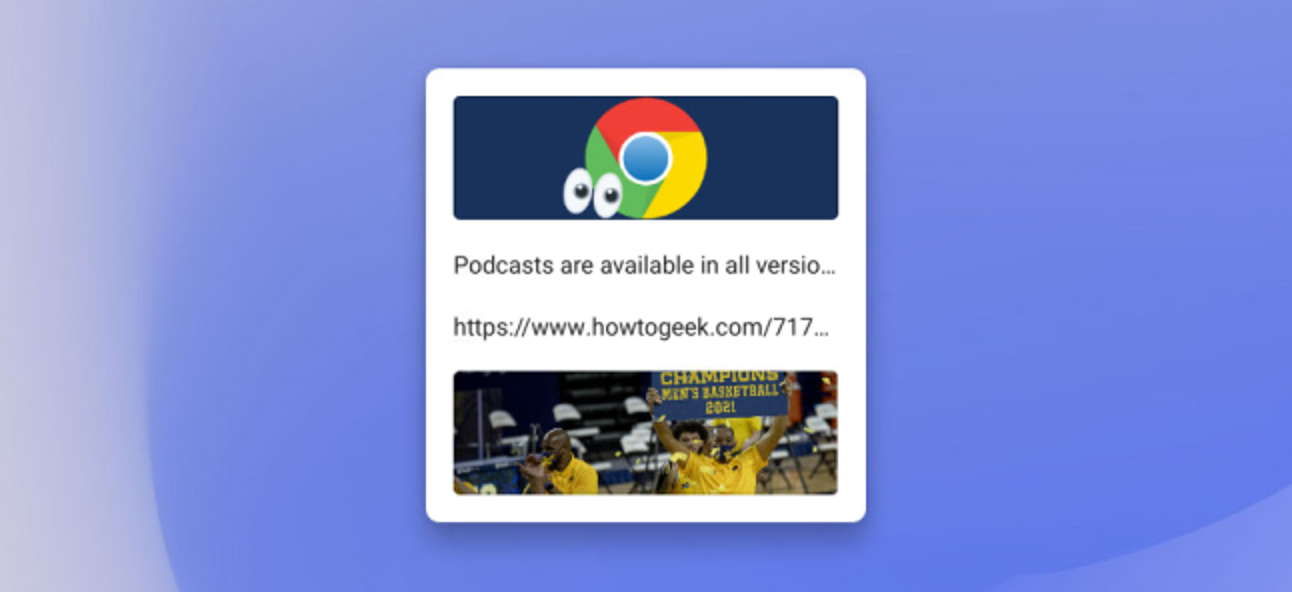قابلیت کپی و پیست کردن بسیار مفید و کاربردی است اما باز هم میتوان آن را ارتقاء بخشید. سیستم عامل کروم او اس کروم بوک هم مثل بقیه پلتفرمها یک کلیپ بورد منیجر دارد که در این مطلب نحوه استفاده از آن را به شما آموزش خواهیم داد.
بدون وجود کلیپ بورد منیجر، کامپیوتر در هر لحظه تنها قادر به کپی کردن یک آیتم است که وقتی آیتم جدیدی را کپی کنید، با آن جابجا میشود. اما کلیپ بورد منیجر همزمان چند آیتم مختلف را کپی میکند تا بتوانید هر لحظه به بیش از یک آیتم دسترسی پیدا کنید.
در کروم بوک، کلیپ بورد منیجر همیشه 5 آیتم آخری که کپی کردید را ذخیره میکند از جمله متن، لینک، عکس و غیره. میتوانید هر زمان که خواستید این 5 آیتم را مشاهده کرده و پیست کنید.
میتوانید هر زمان که خواستید، کلیپ بورد منیجر را باز کنید اما برای پیست کردن آیتمها باید در یک کادر متنی یا جای دیگری باشید که آیتم پیست شده را قبول کند.
وقتی آماده پیست کردن بودید – یا خواستید آیتمی از کپی بورد را انتخاب کنید – کافیست ترکیب کلید Search/Launcher و دکمه v صفحه کلید را فشار دهید.

با این کار کلیپ بورد منیجر باز میشود و میتوانید آیتم مورد نظر برای پیست کردن را انتخاب کنید.

برای حذف یک آیتم از کلیپ بورد منیجر، اشاره گر موس را روی آن ببرید – یا برای مدتی فشار دهید – و روی آیکن ضربدر کلیک کنید.
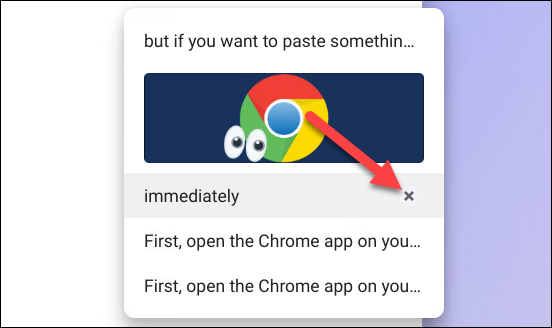
برای انجام این کار باید به چند نکته توجه داشت. اول اینکه میانبر صفحه کلید تنها در صورتی کار میکند که رفتار Search/Launcher روی حالت پیش فرض تنظیم شده باشد و مثلاً اگر عملکرد آن معادل با دکمه کپس لاک تعریف شده باشد، کار نمیکند.
نکته بعدی اینکه آیتم موجود در کلیپ بورد همیشه حفظ نمیشود. هر زمان کروم بوک را خاموش کرده یا لاگ اوت کنید، کلیپ بورد پاک میشود.
به همین سادگی میتوانید عملکرد کپی و پیست کروم بوک را ارتقاء دهید و لذت ببرید!